Вы хочаце правесці жорсткі дыск тэст хуткасці для Windows, Mac або рабіць? Вы, напэўна, цікава, які жорсткі тэстар хуткасці прывада з'яўляецца лепшым для вашага Mac. Ніжэй прыведзена топ для праграмнага забеспячэння, якое можна выкарыстоўваць для выканання тэсту хуткасці жорсткага дыска.
- Top Software 6 Hard Drive Speed Test для Windows,
- Лепшы тэст хуткасці праграмнага забеспячэнне 4 жорсткіх дыскаў для Mac
Top Software 6 Hard Drive Speed Test для Windows,
1. HD Tach
Калі вы хочаце , каб выканаць тэст хуткасці жорсткага дыска для прылады вокнаў, то HD Tach тут http://www.techspot.com/downloads/6714-hdtach.html
Асноўныя асаблівасці гэтага тестеров жорсткага дыска ўключаюць у сябе: тэст хуткасці жорсткага дыска
- Яна счытвае з усіх абласцей на цвёрдым дыску
- Забяспечвае сярэднюю хуткасць справаздачы
- Ён рэгіструе хуткасць чытання ў тэкставы файл для загрузкі ў табліцу
- Выконвае паслядоўны, а таксама адвольнае чытанне
- Ён таксама праверыць хуткасць разрыву прывада
Як выкарыстоўваць HD Tach для выканання тэсту хуткасці жорсткага дыска
1. Загрузіце прыкладанне і ўсталяваць яго ў прыладу
2. Адкрыйце тэчку для ўстаноўкі, а затым пстрыкніце правай кнопкай мышы на HD Tach
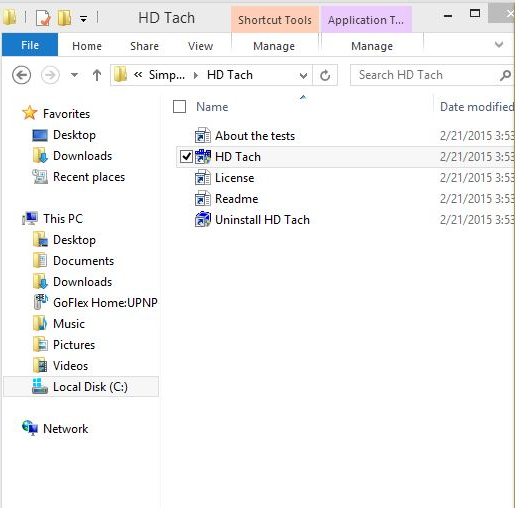
3. На ўкладцы Сумяшчальнасць абярыце Windows XP (Service Pack 3) і націсніце запусціць гэтую праграму ў якасці адміністратара
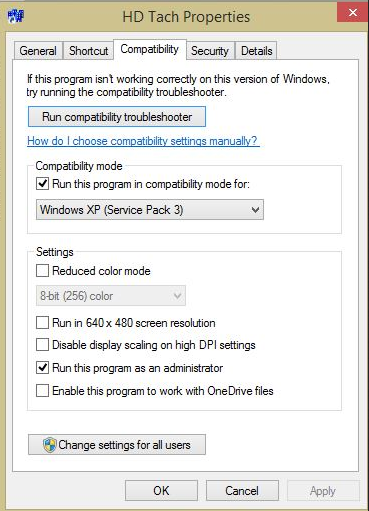
Запусціце прыкладанне і націсніце тэст запуску
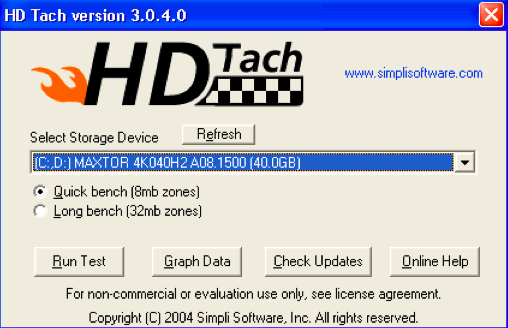
Калі тэст завершаны, вы ўбачыце экран з'яўляецца такім чынам,
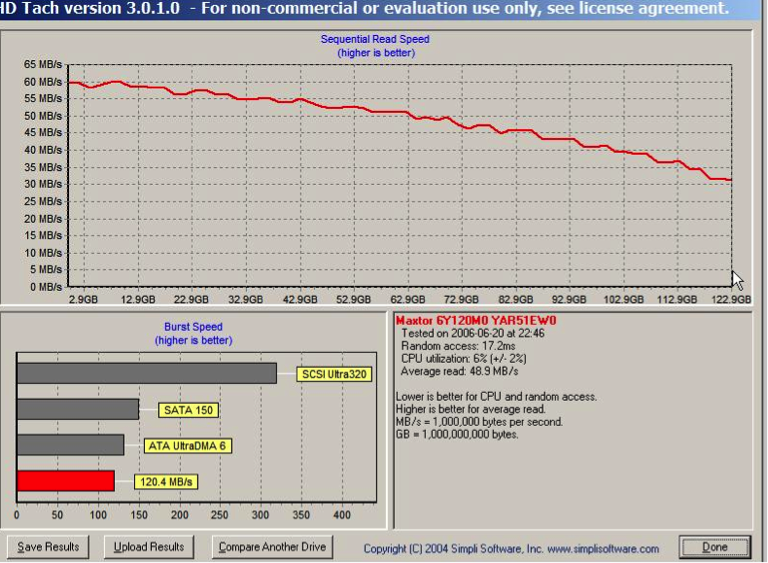
2. ATTO Disk Benchmark
Асаблівасці
- Ён можа перадаваць памеры да 64 МБ і даўжынёй да 32 Гб
- Падтрымка перакрываць ўводу / вываду
- Яго рэжым часу забяспечвае магчымасці для бесперапыннага тэставання
- Ён падтрымлівае некалькі чэргаў глыбінь
Вы можаце атрымаць гэта дадатак з http://www.softpedia.com/get/System/Benchmarks/ATTO-Disk-Benchmark.shtml
Як выкарыстоўваць ATTO Disk Benchmark
- Спампаваць дыск хуткасці тэстар жорсткі ўсталяваць яго
- запуск Benchmark.exe
- Выберыце дыск і націсніце кнопку Пуск
- Дачакайцеся заканчэння тэставання затым праверыць вынікі
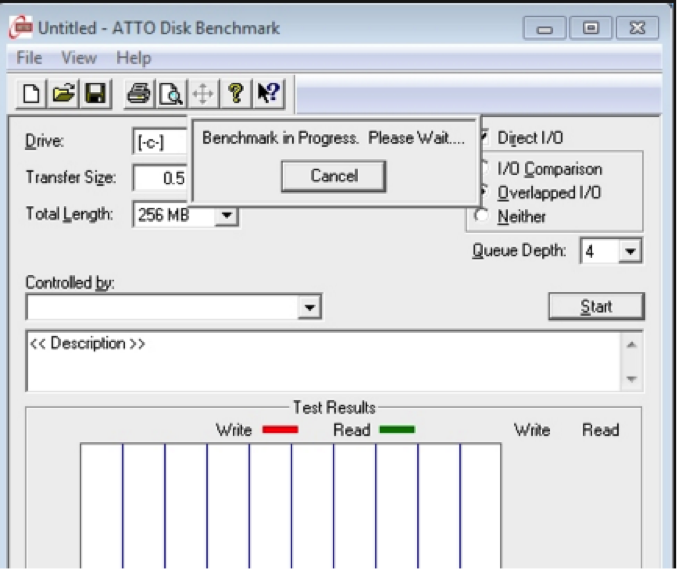
3. Утыліты для захоўвання кавадлам
Асаблівасці
- Выконвае комплексныя тэсты для чытання / запісы з дапамогай выпадковых і паслядоўных аперацый
- Прадастаўляе поўны набор вынікаў, якія ўключаюць у сябе час водгуку
- Ён пастаўляецца з трыма IOPS выпрабаванняў
Як выкарыстоўваць Storage Utilities кавадлы, каб праверыць хуткасць жорсткага дыска
- Спампаваць гэты жорсткі тэстар хуткасці прывада і ўсталяваць яго на прыладзе. Проста зайдзіце на http://as-ssd-benchmark.en.softonic.com/
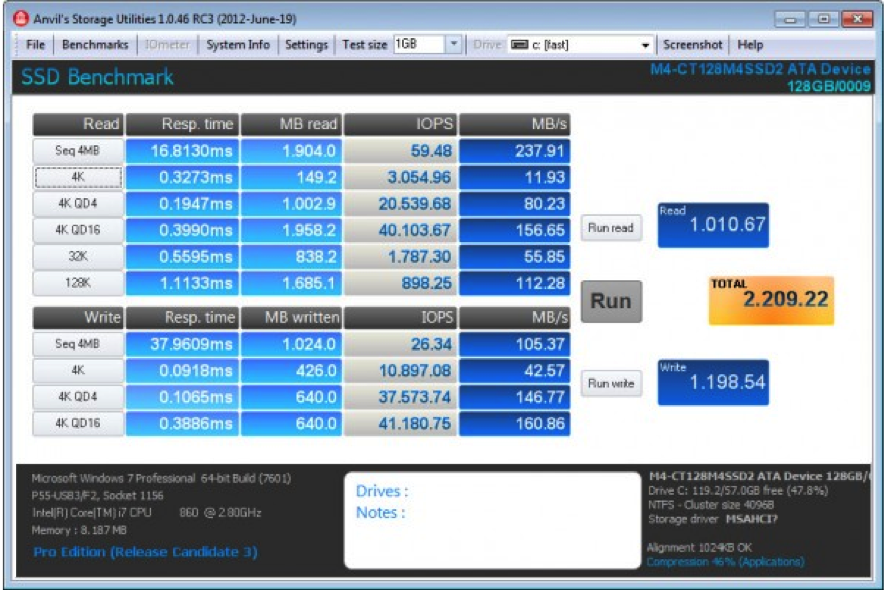
- Распакуйце прыкладанне. Яна будзе выяўляць і адлюстроўваць інфармацыю, якая адносіцца да кампутара ў інтэрфейсе
- Праверце налады, каб пераканацца, што усё наладжана правільна.
- Націсніце старт для тэсту, каб пачаць.
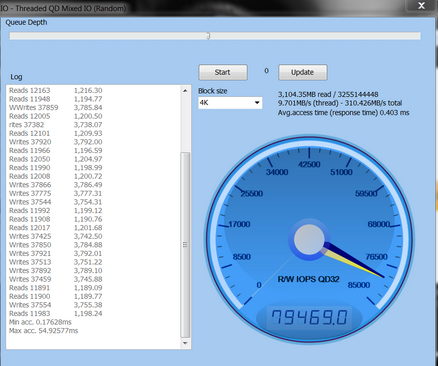
Тэст 4. Roadkil Speed
Асаблівасці
- Змяшчае звесткі аб тым, як хутка ваш прывад можа перадаваць дадзеныя
- Дазваляе параўноўваць розныя хуткасці прывада
Як выкарыстоўваць.
Выкарыстанне гэтага прыкладання вельмі прама наперад.
- Спампаваць і ўсталяваць прыкладанне. Каб спампаваць, націсніце http://www.roadkil.net/program.php?ProgramID=13
- Запусціце праграму і абярыце дыск для тэставання
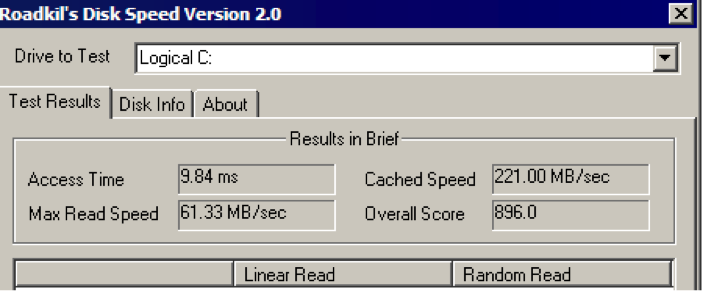
- Хіт пачаць тэст і чакаць яго завяршэння.
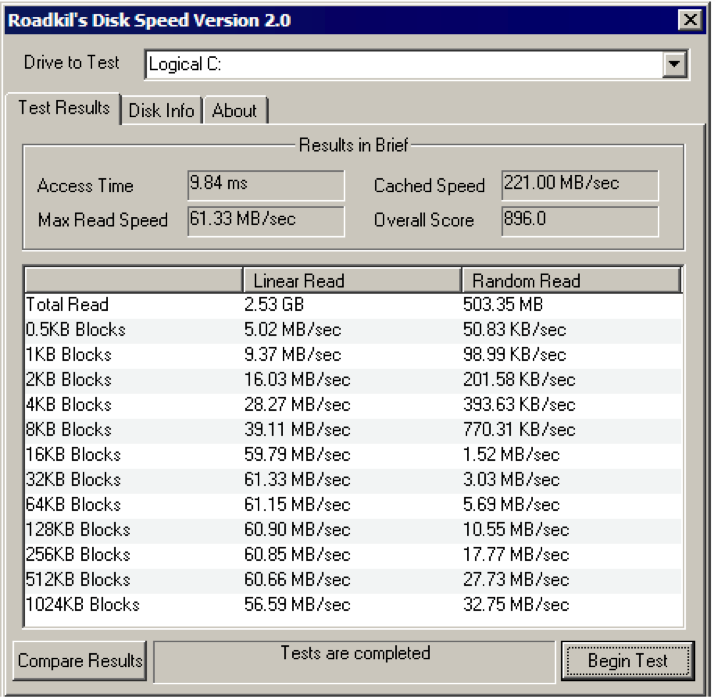
5. Parkdale
Асаблівасці
- Меры хуткасці жорсткіх дыскаў, сеткавыя серверы і прылады CD-ROM
- Пераклады вымяраецца ў кб / с або Мбайт / с
- Даступна як для Mac і Windows,
- Мае 3 рэжыму; FileAccess, QuickAccess і BlockAccess
Для таго, каб выкарыстоўваць гэтую хуткасць тэстар, выконвайце гэтым простым крокам
- загрузіць дадатак
- Запуск ўверх, абярыце дыск і выбраць адзін з трох рэжымаў, якія вы хацелі б выкарыстоўваць для таго, каб паскорыць праверкі жорсткага дыска.
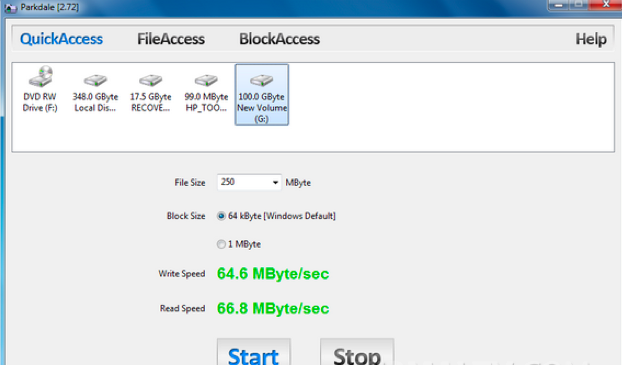
- Націсніце кнопку Пуск і хай праходжанню працэсу
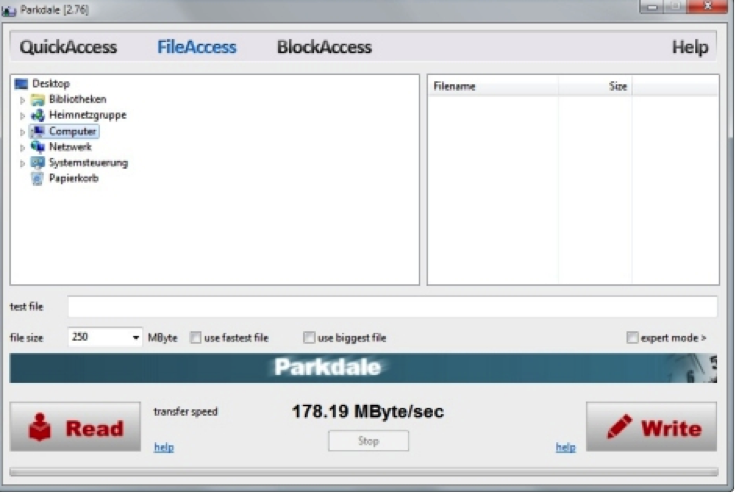
6. CrystalDiskMark
Гэта бясплатная ўтыліта, якая выкарыстоўваецца для праверкі прадукцыйнасці жорсткага дыска.
Некаторыя з яго асаблівасцяў:
- Бяжыць як паслядоўныя і выпадковыя тэсты на чытанне / запіс
- Ён можа праверыць любы дыск. Гэта азначае, што вы можаце выканаць знешні тэст хуткасці жорсткага дыска.
Для таго, каб загрузіць гэта дадатак, перайдзіце http://crystalmark.info/software/CrystalDiskMark/index-e.html
Крокі аб тым, як выкарыстоўваць CrystalDiskMark
- Спампаваць CrystalDiskMark і затым ўсталяваць яго
- запуск праграмы

- Абярыце наступныя налады ў гэтым кроку
- Колькасць прагонаў 1
- Памер для тэставання 50 МБ
- Дыск, які вы хацелі б праверыць
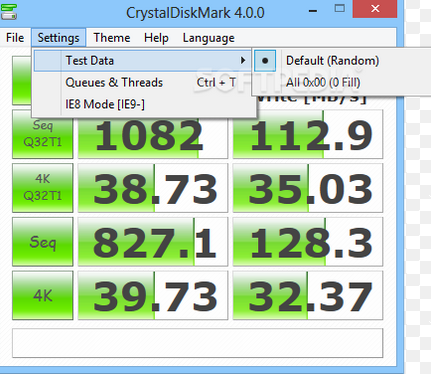
- Націсніце ALL, каб пачаць тэставанне.

Частка 2: Лепшыя тэст хуткасці праграмнага забеспячэння 4 жорсткіх дыскаў для Mac
1. BlackMagic Disk Test Speed
Гэта адзін з лепшых прыкладанняў, якія вы можаце выкарыстоўваць для выканання тэсту хуткасці запісу жорсткага дыска чытаць.
Некаторыя з яго асаблівасцяў:
- Яна мае толькі адно акно
- Патрабуецца некалькі простых налад
- Сумяшчальнасць з OS X 10.10 Йосемити
- Ён паказвае запіс / хуткасць чытання ў МБ / сек
Зацікаўлены ў гэтым дадатку? Ну, ідзі ў http://www.macupdate.com/app/mac/38019/blackmagic-disk-speed-test
Як выкарыстоўваць Blackmagic Disk Speed Test для тэсту хуткасці жорсткага дыска
1. Гэта толькі адзін просты крок. Націсніце кнопку Пуск і дадатак будзе пісаць пратэстуе дыск.
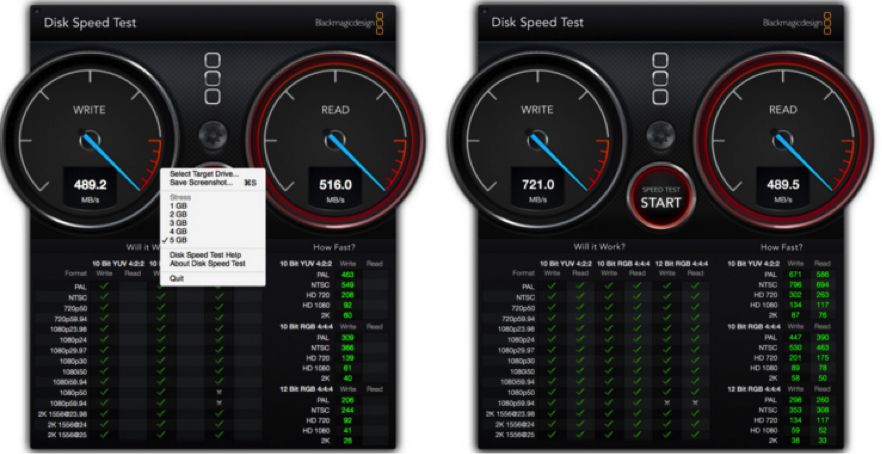
2. Для доступу да файлаў з дапамогай меню Файл і стрэс, каб правільна выбраць жорсткі дыск для тэставання.
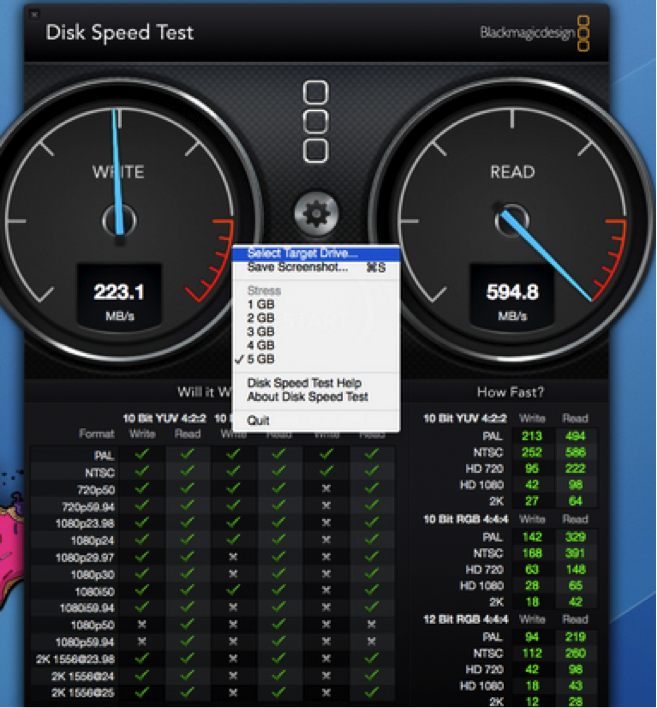
2. NovaBench
Гэта яшчэ адзін папулярны тэст прыкладанне хуткасць, якую вы можаце выкарыстоўваць, каб прайсці тэст на знешні жорсткі дыск хуткасць вашага Мака.
Асаблівасці
- Пастаўляецца з 3D-тэстаў графічнай хуткасці
- Тэсты на арыфметыку з якая плавае кропкай хуткасці працэсара
- Тэсты хуткасць запісу абранага або асноўнага жорсткага дыска
Для таго, каб загрузіць гэта дадатак, перайдзіце https://novabench.com/download.php
Вось як зрабіць жорсткі дыск тэст хуткасці чытання запісы з выкарыстаннем NovaBench
- Спампаваць NovaBench прыкладанне ў ваш Mac
- запуск праграмы
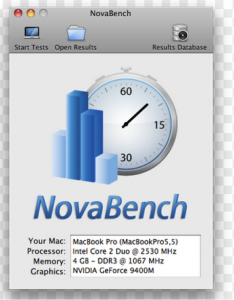
- Зачыніце ўсе іншыя прыкладанні, перш чым запусціць тэст хуткасці.
- Запусціць працэс тэставання хуткасці. Перайсці да выпрабаванням >> Выканаць усе тэсты
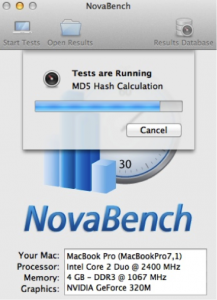
- Пасля завяршэння, вы атрымаеце нешта накшталт гэтага:
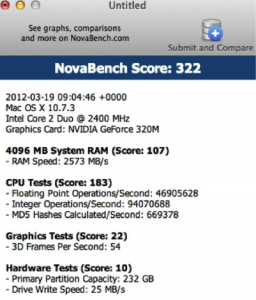
3. Parkdale
Асаблівасці гэтага тестеров жорсткага дыска хуткасць ўключаюць у сябе:
- Пераклады вымяраецца ў кб / с або Мбайт / с
- Меры хуткасці жорсткіх дыскаў, сеткавыя серверы і прылады CD-ROM
- Мае 3 рэжыму; FileAccess, QuickAccess і BlockAccess
- Яна даступная як для Mac і Windows,
Для таго, каб выкарыстоўваць гэтую хуткасць тэстар, выканайце наступныя дзеянні:
- Загрузіць дадатак з http://run.to/sz
- Запуск ўверх, абярыце дыск, і выбраць адзін з трох рэжымаў, якія вы хацелі б выкарыстоўваць для таго, каб паскорыць праверкі жорсткага дыска.
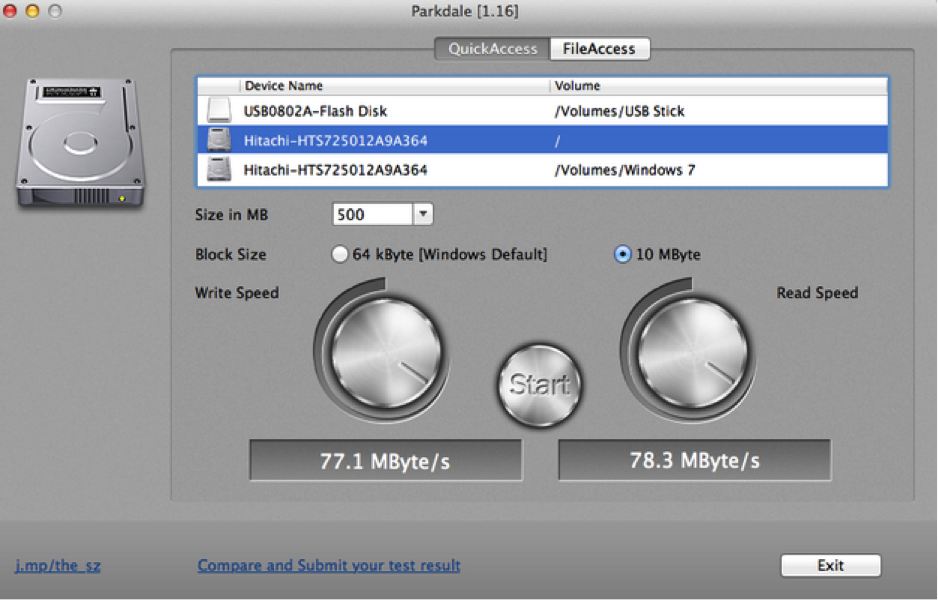
- Націсніце кнопку Пуск і хай праходжанню працэсу
4. Geekbench
Гэта тэст інструмент хуткасць жорсткага дыска, які мае наступныя асаблівасці;
- Benchmark: вымярае хуткасць і прадукцыйнасць
- Ён вымярае, як ваш кампутар кіруе задачамі і прыкладаннямі.
- Ён вызначае ўстойлівасць сістэмы кампутараў.
- Ён падтрымлівае Mac, Windows, Linux, IOS і Android.
Тэст хуткасці жорсткага дыска з дапамогай Geekbench
Проста выконвайце гэтым простым крокам, каб выканаць жорсткі дыск тэст хуткасці чытання запісу з дапамогай Geekbench. Ён таксама можа зрабіць знешні тэст хуткасці жорсткага дыска.
1. Спампаваць Geekbench ў вас прылада. Вы можаце атрымаць яго ад http://www.primatelabs.com/geekbench/
2. Уключыце ўсе прыкладання на вашым кампутары, каб атрымаць максімальны вынік.
3.Launch прыкладання Geekbench
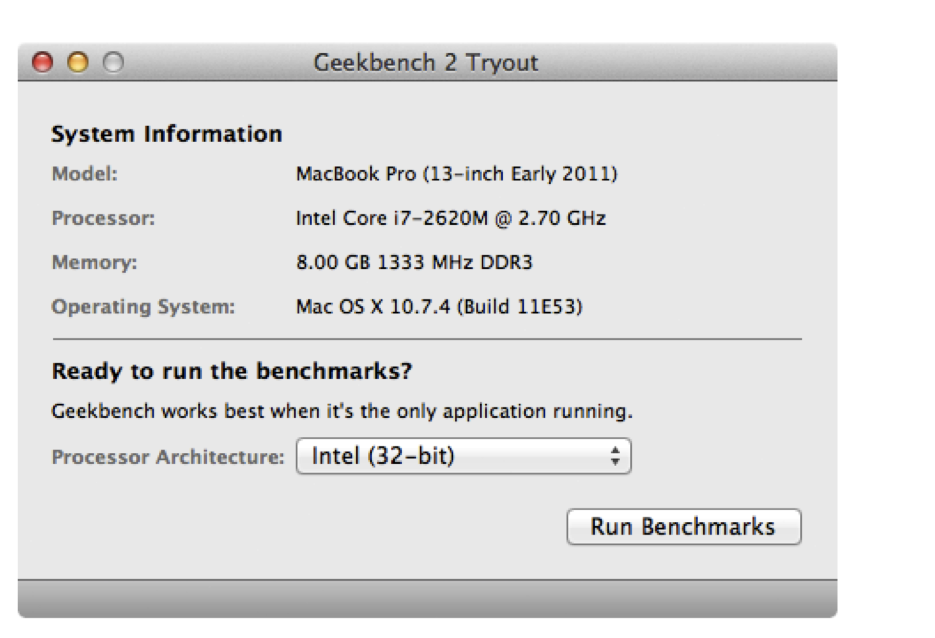
4. Націсніце на Run бенчмарках. Калі вы выкарыстоўваеце бясплатную пробную версію, то вам будзе абмежаваная 32-бітным рэжыме. Калі вы купляеце яго, то вы можаце выкарыстоўваць 64-бітны рэжым.
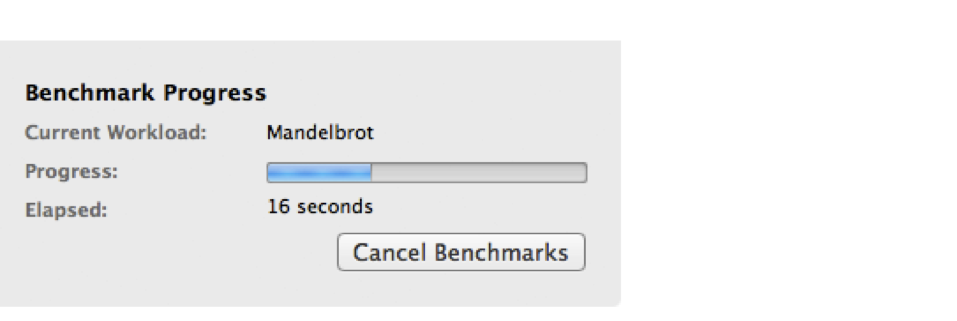
5. Пасля таго, як прагрэс будзе завершаны, вы ўбачыце вынікі, як на малюнку ніжэй.
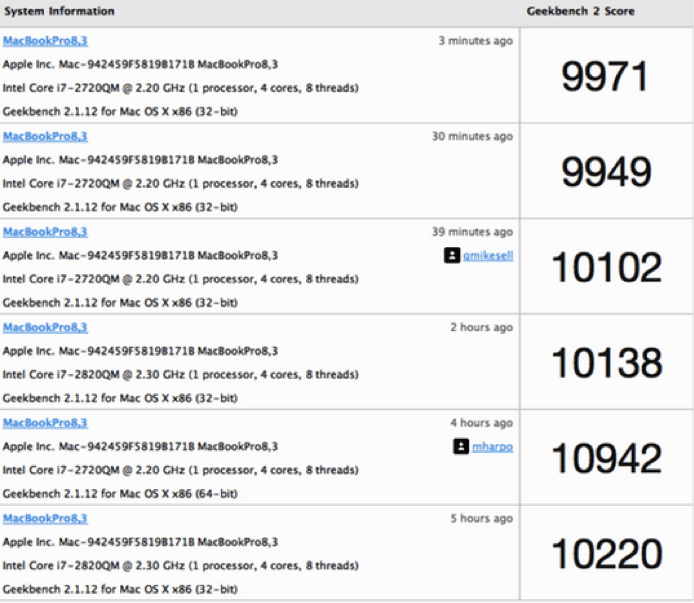
жорсткі дыск
- Рашэнне жорсткага дыска Праблемы +
-
- Fix збою жорсткага дыска
- DIY Fix жорсткі дыск
- Працярыце жорсткі дыск
- Кланаванне жорсткага дыска
- Жорсткі дыск аднаўлення
- Здзелка з жорсткім дыскам крушэнне
- Абнаўленне / Замена жорсткага дыска наўтбука Краш
- Абнаўленне / замена жорсткага дыска PS3 Краш
- Абнаўленне / Замена PS4 жорсткага дыска Краш
- Фармат жорсткага дыска
- Рэзервовае капіраванне вонкавых цвёрдых дыскаў
- Fix «Знешні жорсткі дыск не распазнаецца»
- Ухіліце знешні жорсткі дыск
- Частку цвёрдага дыска
- Фармат знешні жорсткі дыск на Mac
- Жорсткі дыск аднаўлення +
-
- Mac Hard Drive Recovery Tool
- аднаўленне NTFS
- IDE Hard Drive Recovery
- SSD аднаўлення
- Знешні жорсткі дыск аднаўлення
- Адфарматаваны Жорсткая дыск аднаўлення
- Пашкоджаныя Аднаўленне жорсткага дыска
- аднаўленне HDD
- Праграмнае забеспячэнне Top Жорсткая дыск аднаўлення
- Mac аднаўлення праграмнага забеспячэння
- Праграмнае забеспячэнне Top Жорсткая дыск аднаўлення
- Збор і Выкарыстанне жорсткага дыска +
-
- USB Hard Drive
- Тэрабайт Знешні жорсткі дыск
- Тэст Хуткасць кручэння жорсткага дыска
- Toshiba Знешні жорсткі дыск
- Xbox 360 Hard Drive
- Цвёрдацельны жорсткі дыск
- Лепшы знешні жорсткі дыск для Mac
- Sata Hard Drive
- Лепшы Знешні жорсткі дыск
- Самы вялікі жорсткі дыск
- Выкарыстанне жорсткага дыска
- Танныя Знешні жорсткі дыск






